Vesine.Exe - rakenduse viga, kuidas parandada?
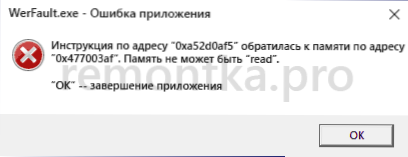
- 2583
- 585
- Dr. Aubrey Bogisich
Muu hulgas vigade Windows 10, 8.1 ja Windows 7, mida võib kokku puutuda nii programmi kui ka mängu alustamisel, ja lihtsalt süsteemis töötades - teade "Werfault - rakenduse viga" järgneva selgitusega, mis võib sõltuvalt olukorrast erineda: "Juhised Aadressil. Aadressi mälu jaoks ei saa mälu lugeda "või" mälu ei saa kirjutada "," välja arvatud liite tundmatu tarkvara erand "." Viga ", mõnikord" viga rakenduse käivitamisel "jt.
Selles juhises üksikasjalikult, kuidas teada saada, mis põhjustab Werfault'i veaviga.Exe ja kuidas seda kõrvaldada, samuti lisateave, mis võib olla kasulik käsitletava probleemi kontekstis.
Mis on Werfault.EXE ja kuidas Windowsi vigade registreerimisteenus töötab
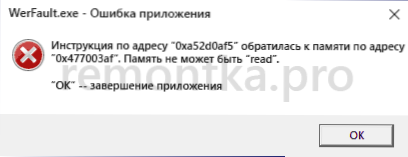
Vesine.EXE - vigade registreerimisteenuse käivitatud süsteemiprotsess rakenduste töö ajal. Üldiselt on tööprotsess järgmine:
- Mis tahes rakendus alustamisel või töötamisel põhjustab rikkeid.
- Käivitatakse Windowsi tõrke registreerimisteenus.
- Käivitus teenus käivitab Werfault protsessi.Exe parameetritega, kus võti on -p ja -ip, esimene on tõrkeprotsessi ID (n -tegeliku arvu asemel), teine on ebaõnnestumise algatatud protsessi ID.
C: \ Windows \ System32 \ Werfault.exe -pS -s n -p n -Ip n
- Werfault protsess.EXE lõpeb vähem kui sekundiga ja teine protsess käivitatakse pisut erinevate parameetritega, kuid näitab ka identifikaatorit.
C: \ Windows \ System32 \ Werfault.exe -u -p n -s n
- Windows Events Journal of Events lisatakse sündmus koodiga 1000 ja näitab nibu -rakendust.
- WermGR protsess käivitatakse.Exe ja mõne aja pärast (sekundite) Werfault protsessid.Exe ja wermgr.Exe täida töö.
- Windowsi vigade registreerimisteenus peatub.
See tähendab, et kui lihtsustatakse, ei põhjusta viga.Exe ja mõned programmid arvutis või nende komponendid (näiteks DLL -i teegid) ja Werfault on ainult veateate jaoks.
Samuti võimaldab vigade registreerimisteenuse töö idee kindlaks teha, milline programm põhjustab tõrke, kui meil pole teavet. Seda saab teha järgmistel viisidel:
- Minge Windowsi üritustele (Võida+r - Eventvwr.MSC), Avage Windowsi ajakirjad - rakendused ja vaadake uusimaid sündmusi koodiga 1000 ja teavet tõrke kohta.
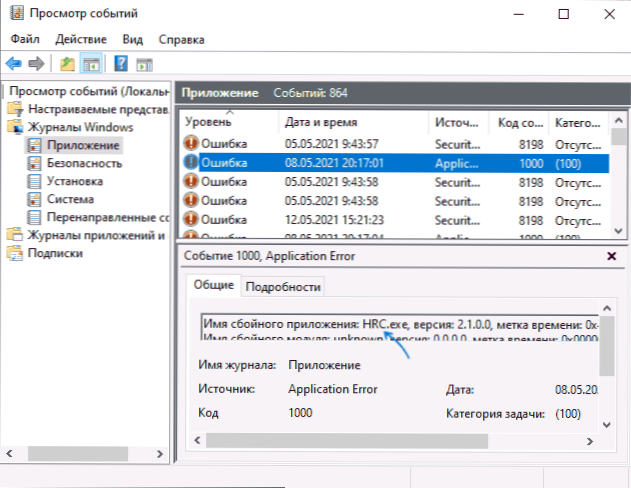
- Werfault püüdmiseks.Exe protsessil Explorer https: // docs.Microsoft.Com/en-ssiniinternals/allalaadimine/protsess-explorer ja uurige edastatud parameetreid, eriti ID-protsessi, mille abil saate tuvastada tõrkerakenduse (protsessi protsessi kuvamist saab lisada ülesannete tavapärases saatmises või Vt PID -veerus PID -i uurija).
Werfault rakenduse vea tüüpilised põhjused.exe ja kuidas seda kõrvaldada
Werfault rakenduse vea ühiste põhjuste hulgas.EXE -d saab esile tõsta:
- Viirusetõrjetöö, eriti kui litsentseerimata tarkvara alustamisel ilmneb tõrge, proovige viirusetõrje välja lülitada ja kontrollige, kas see on probleemi lahendanud.
- Autojuhtide vale töö. Kõige sagedamini - videokaardid, võrgukaart ja Wi -fi adapter. Lahendus - originaalsete draiveride käsitsi alla laadida ja installida ametlikust saidilt. Integreeritud ja diskreetse video juuresolekul - mõlemad videoadapterid. Ärge unustage arvuti taaskäivitamist pärast draiverite uuesti installimist.
- Programmi vale töö - jällegi, enamasti modifitseeritud failidega litsentseerimata programmide jaoks.
- Programmi kokkusobimatus Windowsi praeguse versiooniga, eriti vanade jaoks. Saate proovida programmi käivitamist ühilduvusrežiimis.

- Windowsi enda modifikatsioonid. Windowsi süsteemifailide terviklikkust on mõistlik kontrollida.
- Kolmanda osapoole teenuste töö, mõnikord - taustal töötavate mälu puhastamiseks mõeldud programmid. Kontrollige, kas ilmneb tõrge, kui teete puhta allalaadimise Windowsi laadimise.
- RAM -i töövead. Kontrollimiseks saate kasutada Windowsi mälu diagnostika tööriista.
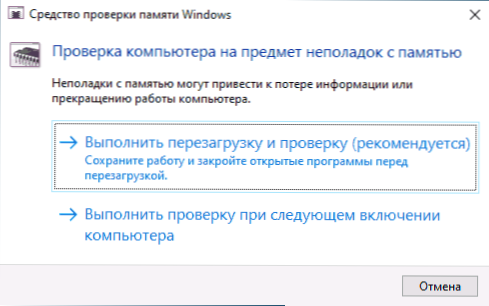
- Kui viga ilmub alles hiljuti, on võimalus, et põhjus oli mingisugused süsteemiuuendused, võite proovida neid eemaldada. Või kasutage süsteemi taastamise punkte kuupäeval, mil probleem ei näidanud ennast.
- Kui tõrketeates on tekst tüübist "Viga rakenduse käivitamisel", mis näitab veakoodi, proovige otsida Internetist seda konkreetset vigade koodi.
- Ühendatud moodulitega programmide (näiteks pistikprogrammidega) jaoks võib vea põhjus olla kolmas -osapoolt.
- Igaks juhuks kontrollige oma kõvaketta või SSD -d, kas failisüsteemi vigu käsku abil Chkdsk C: /F Käsureal.
Teiste näpunäidete hulgast leiate ettepaneku vigade registreerimise teenuse keelamiseks ja selle tulemusel käivitada Werfault.Exe. Tõenäoliselt ei aita see ebaõnnestumise põhjustava programmi või mängu käivitamisel, kuid võite proovida:
- Minge selleks "Teenused", vajutage selle jaoks võtmeid Võida+r klaviatuuril ja sisestage Teenused.MSC
- Leidke loendist registreerimisteenus "Windows" ja klõpsake sellel kaks korda.
- Installige "käivitamis tüüp" sisse "puudega" ja rakendage sätted.
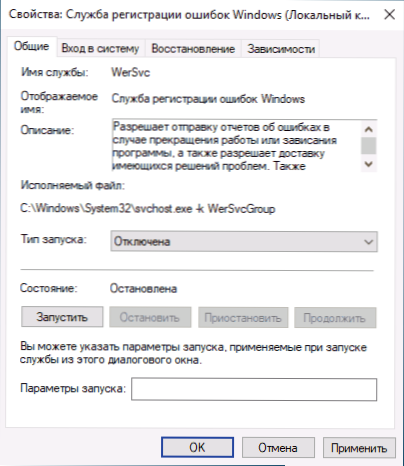
Kui kavandatud valikud ei töötanud, kirjeldage kommentaarides, kui täpselt ja millistel tingimustel kuvatakse tõrge.exe, milline rakendus põhjustab rikke, kas on olemas rikkeid ja muid üksikasju: võib -olla saan aidata.
- « Kuidas näha ja kopeerida tee kausta või faili Macis
- Kuidas toiminguid sülearvuti katte sulgemisel Windows 10 -s »

